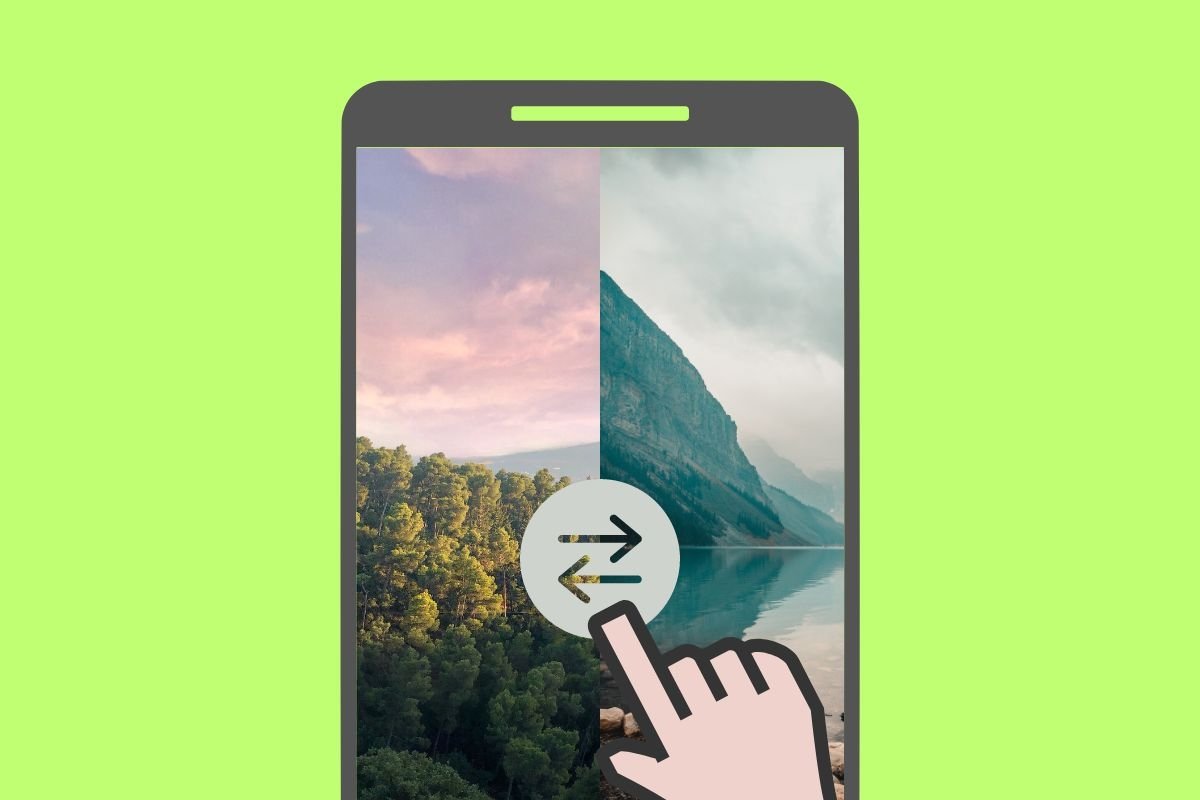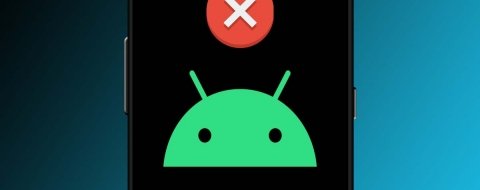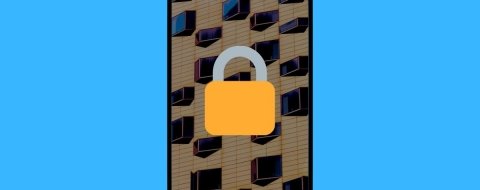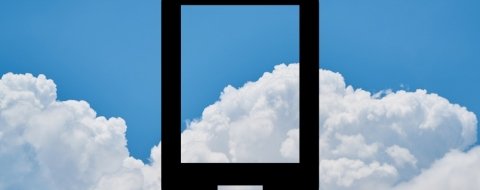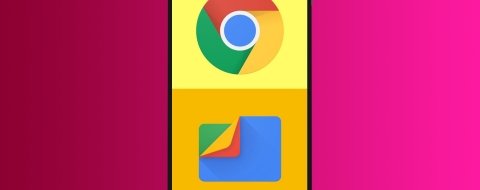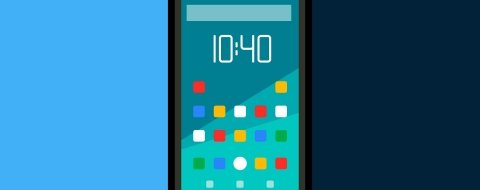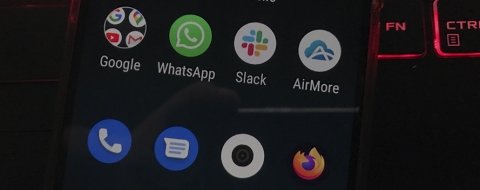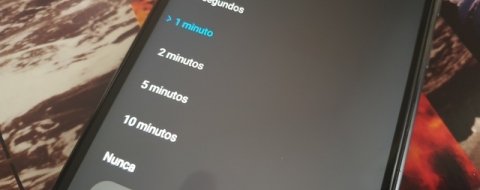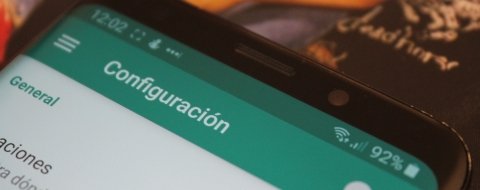No cabe duda de que el fondo de pantalla es un elemento de la interfaz que te permite personalizar tu teléfono al máximo. Pero, ¿ya sabes cuáles son todas las formas de cambiarlo? En esta guía te explicamos todo lo que debes saber sobre este asunto. Exploramos las diferentes maneras de cambiar el fondo de pantalla en Android y mencionamos algunas de las aplicaciones que te ayudarán en este sentido. Y si lo que quieres es personalizar el fondo de tu lockscreen te contamos cómo hacerlo en nuestra guía sobre cómo cambiar el fondo de pantalla de bloqueo en Android.
Cómo cambiar el fondo de pantalla del móvil por otro wallpaper preconfigurado
Hablemos de los fondos de pantalla preconfigurados, es decir, los que se incluyen con el teléfono de fábrica. Debes saber que los pasos que te mencionamos en esta sección pueden diferir en función del teléfono que tengas. El aspecto de los ajustes de un móvil a otro varía dependiendo de la capa de personalización del fabricante.
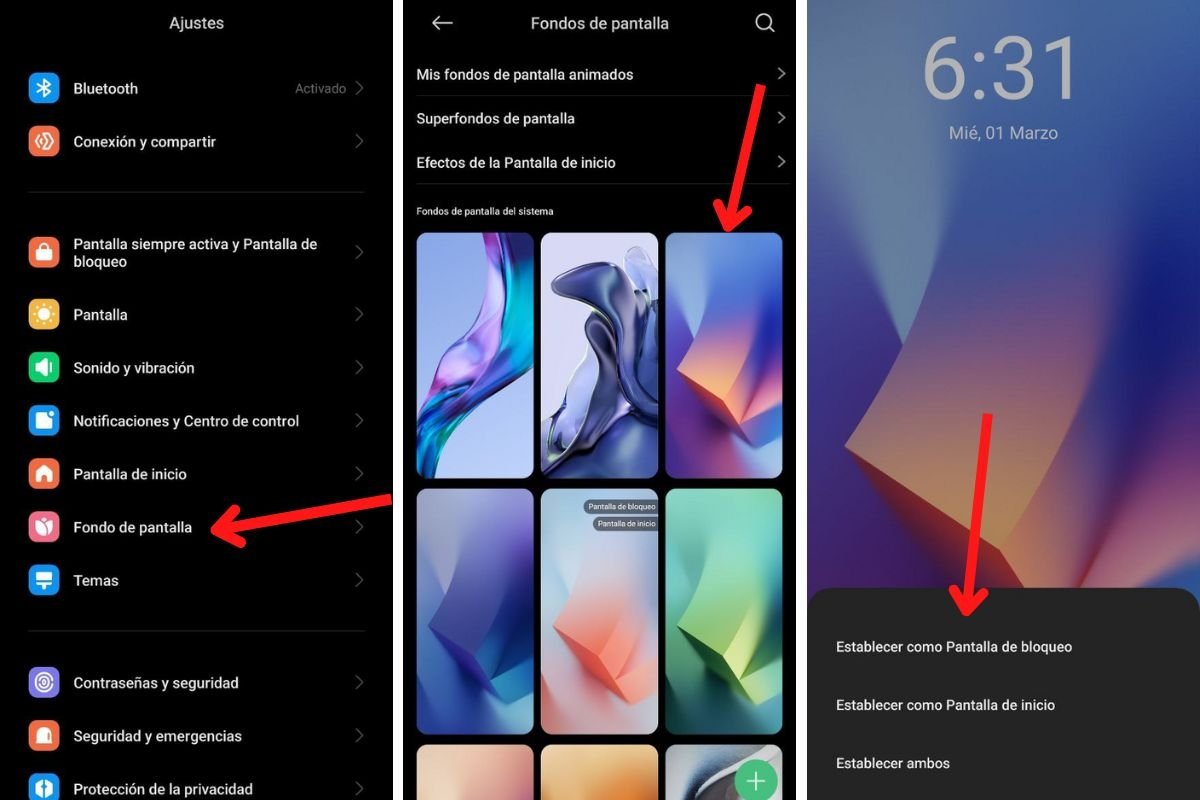 Escoger un fondo de pantalla preconfigurado en el teléfono
Escoger un fondo de pantalla preconfigurado en el teléfono
Ahora bien, lo normal es que tengas que hacer algo parecido a esto:
- Entra en Los ajustes de tu teléfono.
- Presiona en Fondo de pantalla. En algunos casos, quizá debas acceder al apartado Pantalla primero.
- Echa un vistazo al listado de fondos que ya incluye tu teléfono.
- Toca sobre cualquiera de ellos y presiona en Aplicar.
- Después, selecciona la pantalla de inicio como destino de la imagen. Si tocas en Establecer ambos, cambiarás el fondo tanto en la pantalla de bloqueo como en la de inicio.
Cómo cambiar el fondo de pantalla en Android por uno que te has bajado
Analicemos ahora un segundo caso. Nos referimos a aquellas imágenes que has descargado desde Internet. Vamos a echar un vistazo a las indicaciones que debes seguir para cambiar un fondo de pantalla que has bajado con el navegador. También te recomendamos un par de sitios desde los cuales obtener bonitas imágenes.
Cómo y de dónde descargar wallpapers para Android
El primer lugar que te sugerimos para descargar fotos y usarlas de fondo de pantalla es Unsplash. Basta con acceder desde el navegador y, en su página principal, seleccionar una imagen. Obviamente, también puedes emplear el buscador para encontrar aquellas que más te gustan.
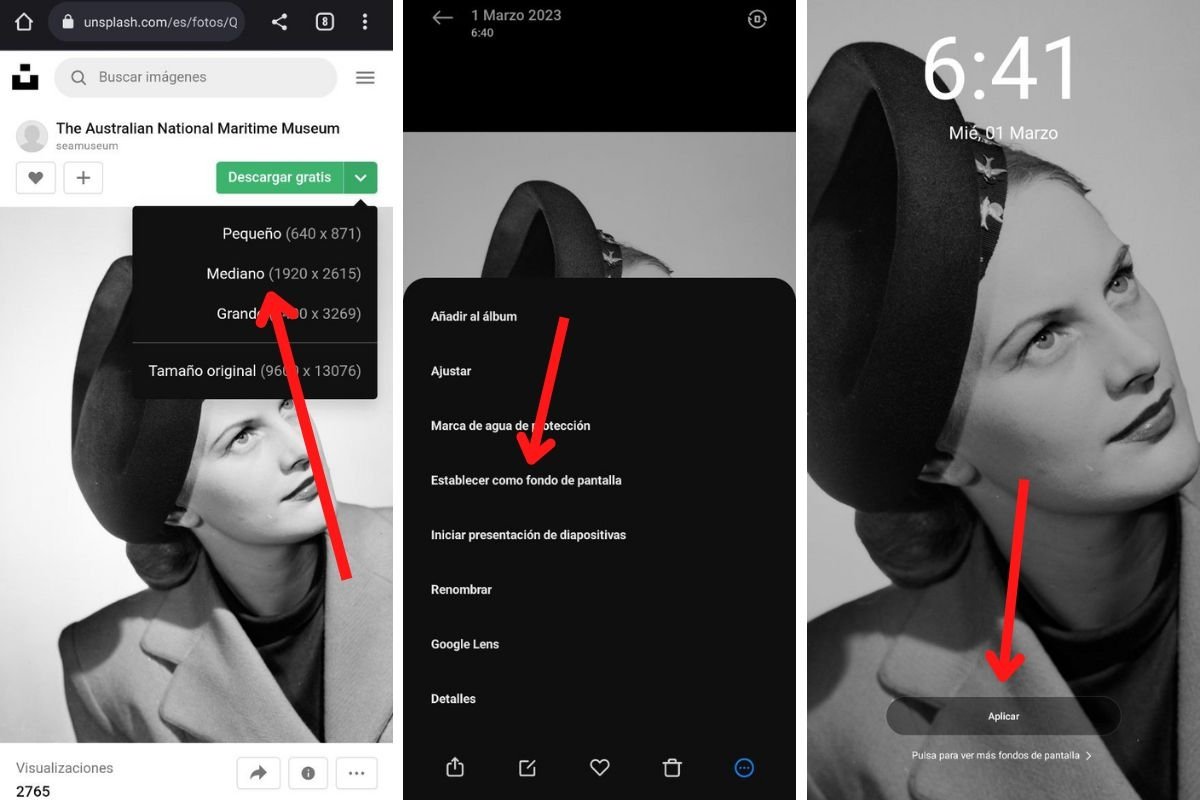 Establecer un fondo de pantalla descargado desde Internet
Establecer un fondo de pantalla descargado desde Internet
Una particularidad de Unsplash es que su licencia permite el uso libre de las imágenes. Así que no tienes que preocuparte por los derechos de autor en este caso. Puedes utilizar una de sus fotos como fondo:
- Presiona en Descargar gratis.
- Selecciona una medida. Con Mediano es más que suficiente en la mayoría de los teléfonos.
- Cuando termine la descarga, abre la Galería de tu teléfono.
- Localiza la imagen que acabas de descargar.
- Abre el menú contextual y presiona en Establecer como fondo de pantalla.
- Toca en Aplicar y elige la pantalla de inicio, de bloqueo o ambas.
Las imágenes de Unsplash son de altísima calidad. Con todo, algunas no están adaptadas al formato vertical de los móviles. Por eso, una buena alternativa es Zedge.
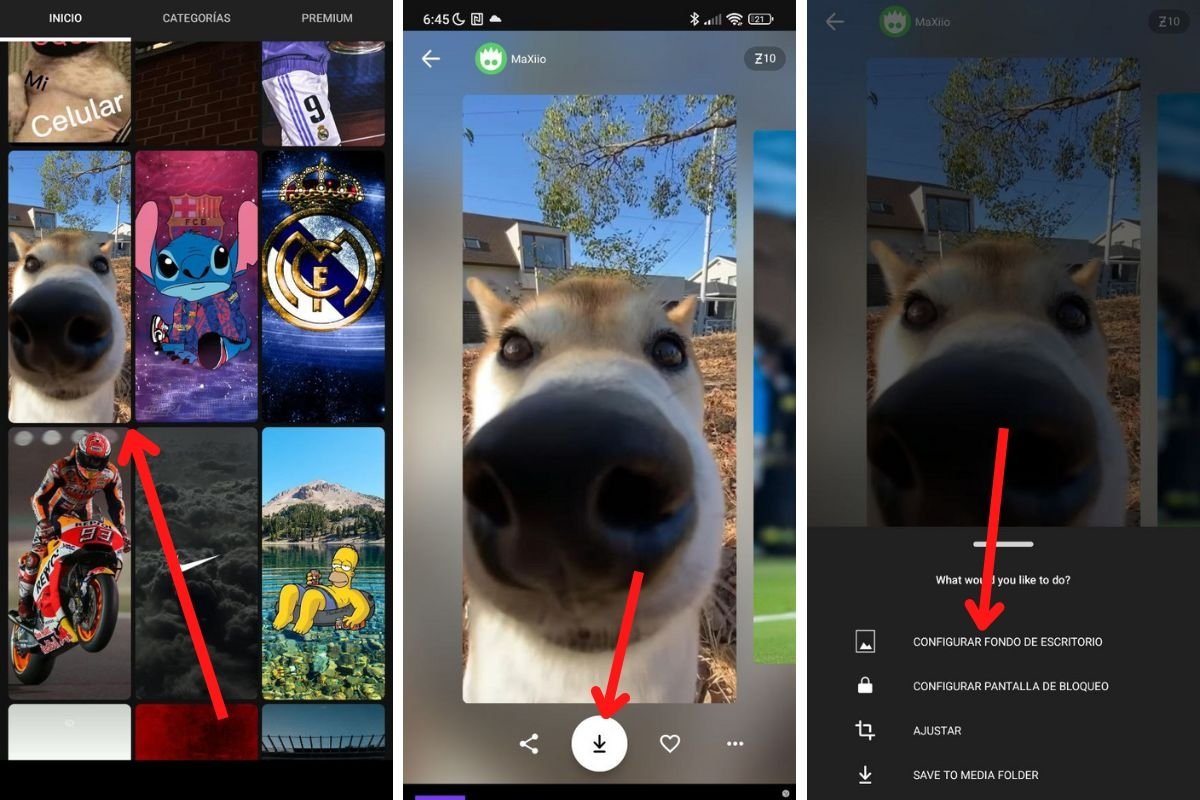 Poner un fondo de pantalla nuevo desde Zedge
Poner un fondo de pantalla nuevo desde Zedge
Después de bajar la app y entrar en la sección de Fondos de pantalla, haz esto:
- Toca sobre el fondo que te gusta.
- Presiona en el botón de descarga.
- En el menú, escoge la opción Configurar fondo de escritorio.
Regresa al inicio para comprobar que la imagen ahora se usa como fondo de pantalla.
Cómo poner una foto de tu cámara o galería como fondo de pantalla
¿Y qué pasa con las fotos que sacas? ¿También se pueden utilizar como fondo de pantalla? Por supuesto que sí. En este caso, debes seguir los pasos mencionados anteriormente para las imágenes de Unsplash. Es decir, abre la galería de tu móvil y, desde el menú de la imagen, toca en Establecer como fondo de pantalla.
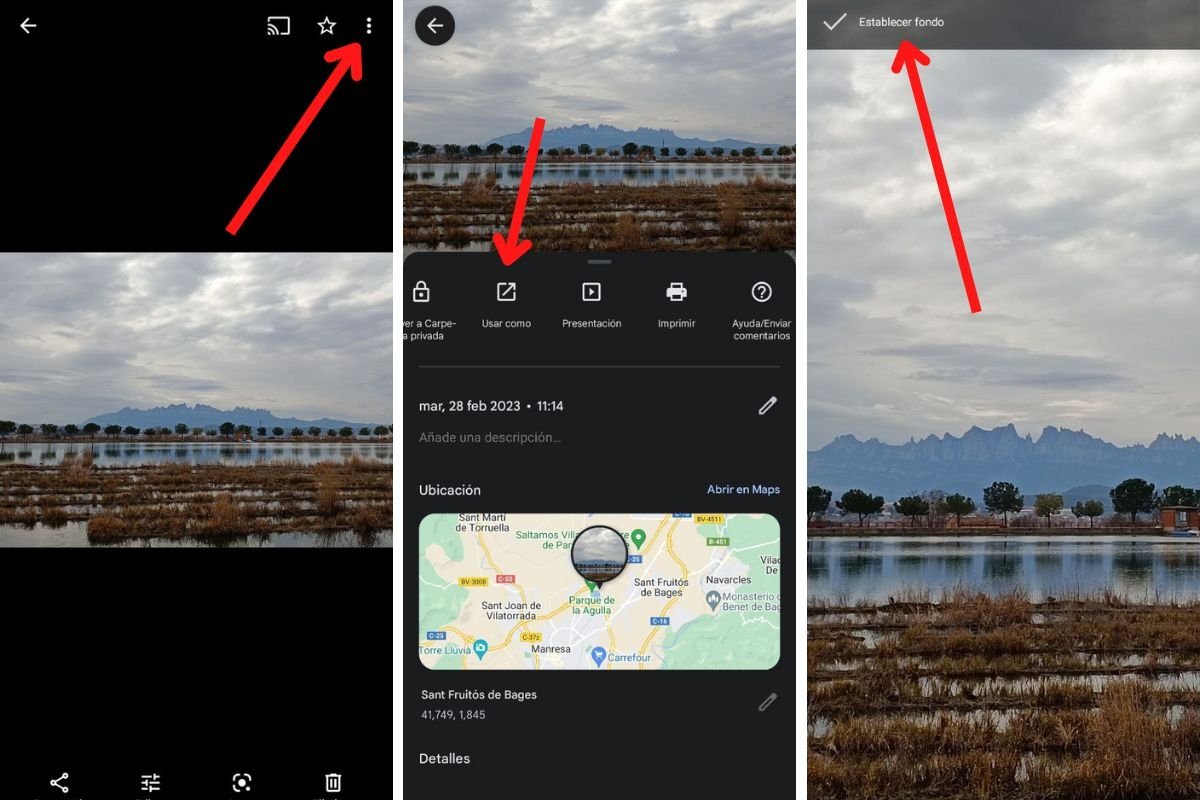 Poner una foto de la galería como fondo en Android
Poner una foto de la galería como fondo en Android
Claro, son muchos los usuarios que emplean Google Fotos como galería predeterminada para administrar todos sus recuerdos. Si eso es precisamente lo que haces, desde esta aplicación también es posible configurar un fondo. Así se hace:
- Localiza la imagen.
- Toca en el menú de los tres puntos.
- Selecciona Usar como.
- Completa la acción con Fondo de pantalla (Google Fotos).
- Presiona en Establecer fondo.
- Selecciona si quieres aplicar el cambio a la pantalla de inicio, de bloqueo o ambas.
Las mejores apps Android para cambiar el fondo de pantalla
Existe una larga lista de aplicaciones para cambiar el fondo de pantalla en Android. Además de la galería y Google Fotos, aquí te hemos recomendado Zedge por ser una de las más populares. Pero ni es la única ni la más original. Fíjate en estas cuatro recomendaciones:
- WallO Wallpapers. Incluye una completa selección de imágenes que podrás configurar como fondo de pantalla. Lo que más llama la atención es que incluye animaciones e imágenes en 4D.
- Forest Live Wallpaper. Se trata de una aplicación que cambia automáticamente el fondo de pantalla de tu teléfono en función de la hora del día. Todas sus imágenes son dibujos de zonas forestales y bosques.
- Muzei. ¿Te gustan las obras de arte de los pintores más famosos? Entonces, bájate esta aplicación de pinturas que te ayuda a poner las mejores obras de arte como fondo de pantalla.
- HPSTR. Usando como fuente de inspiración 500px o Reddit, esta aplicación selecciona los mejores fondos para tu teléfono y les agrega un toque de movimiento muy interesante